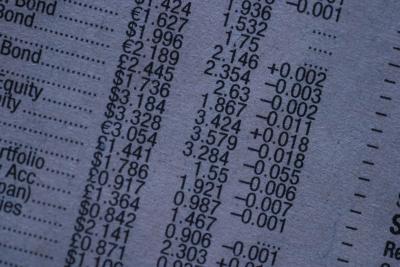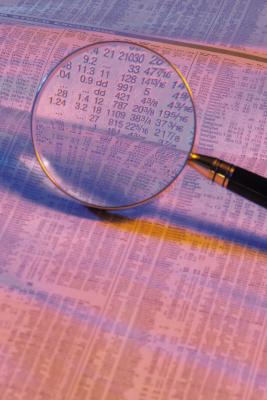-
Funciones de Excel para VPN y celdas en blanco
-

software de Microsoft Excel tiene una serie de funciones de hoja que cuando se activa dentro de las células producen resultados con rapidez y facilidad. La función de valor presente neto (VPN) calculará una inversión actual, utilizando una tasa de descuento y la serie de pagos futuros (valores negativos) e ingresos (valores positivos). funciones de Excel ahorran los analistas financieros horas de tiempo dedicado originalmente en los cálculos manuales. Una vez que una hoja de cálculo básica está configurado, todo lo que tiene que ocurrir es para introducir los números de la derecha dentro de la función que comienzan los cálculos automáticos.VAN sintaxis de la función y la celda en blanco
El análisis financiero puede contar algunas historias increíbles.
sintaxis VAN es la tasa de descuento durante un período de tiempo determinado. Los valores de uso hasta 29 argumentos que representan los pagos e ingresos. Valor1, valor2 y así sucesivamente a través de value29 interpretan el orden de los flujos de efectivo en los pagos y los ingresos. Los argumentos con los números, celdas vacías, los valores lógicos o números de representaciones de texto se cuentan. Sin embargo, si se establece en una matriz o referencia, las celdas vacías, los valores lógicos, texto o valores de error se ignoran. La disposición es la siguiente con forma general: VAN (tasa, valor1, valor2, valor3, ...).
Ejemplo Análisis de Escenarios
Una inversión que está viendo requiere que usted pague $ 16.000 dentro de un año y recibirá un ingreso anual durante los próximos tres años posteriores de $ 2.000, $ 7.000 y $ 15.000, respectivamente, con una tasa de descuento del 10 por ciento. La función de diseño se ve así: VAN (10%, -16.000 2000, 7000,15000) y al hacer clic en OK, el resultado es $ 2,611.84. Esa respuesta representa el valor de la inversión.
¿Cómo utilizar la función VPN Con el Escenario de ejemplo
Un informe final con rendimientos de análisis.
Abra su programa Excel y haga clic en la celda A1. Haga clic en "Insertar" y luego "Función", y seleccione "financiero" de la lista. Seleccione el VAN de la columna del lado derecho y una caja de funciones se abre. En el primer cuadro (tasa), escriba 10%. Ponga el cursor en la segunda casilla (valor 1) y entrar -16.000. En el tercer cuadro (valor2), Tipo 2000. En el cuarto cuadro, tipo 7000. En el quinto, escriba 15000. Haga clic en el botón "OK" de abajo y la ventana se cerrará. En la celda aparece la respuesta de $ 2,611.84. Necesidad de cambiar un número de ingresos? Basta con hacer doble clic en la celda y la fórmula se abre y que acaba de cambiar el número y pulsa "Enter". Nota: Este pago se realiza al final del primer período.
El uso de un rango de celdas en la función NPV
Lupa en la página del listado de valores.
Veamos un pago inversión realizada al comienzo del período. Los datos se introducen en una columna, que van desde A1 a A4 y la fórmula se escribe de una manera ligeramente diferente. Con los números de los escenarios anteriores, introduzca -16.000 en la celda de columna A1, 2000 en A2, A3 y 7000 en 15.000 en A4. En la siguiente celda vacía, inserte "Función" en el menú, el tipo en el 10% de la caja de tarifa, y A2: A4 (un rango de celdas) en la segunda casilla. Haga clic en Aceptar." Encima de la tapa en la barra de fórmulas, haga clic en el extremo y el tipo A1 + y pulsa "Enter". El resultado es $ 2,873.03 porque el pago se paga por adelantado, por lo tanto, no se incluye como un valor y que cambia el valor de la inversión.